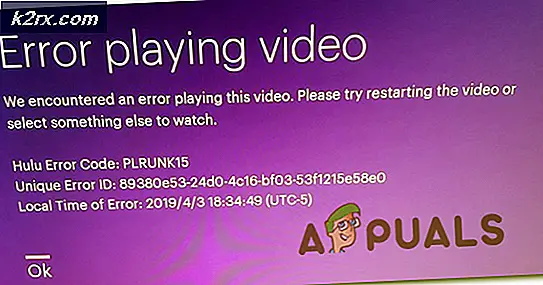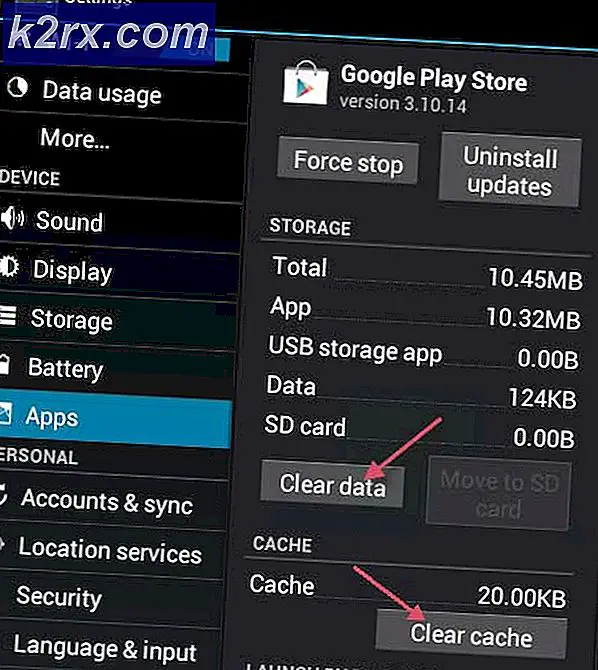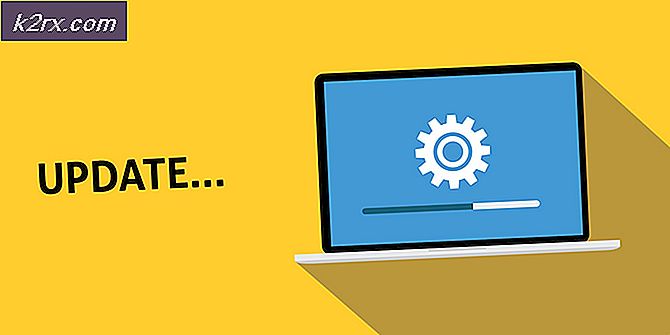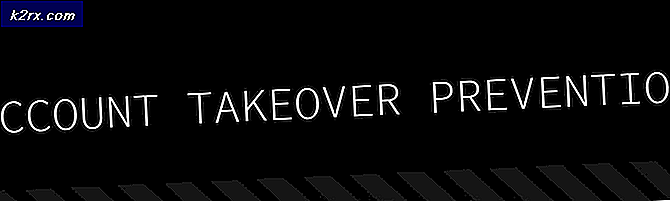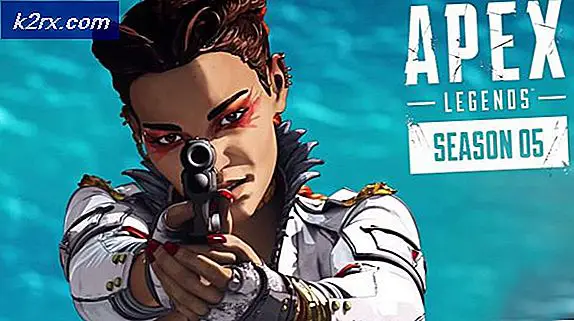Fix: Lesezeichen nicht in Word definiert
Mehrere Microsoft Office-Benutzer melden, dass sie die erhalten "Error! Lesezeichen nicht definiert ” Fehler beim Versuch, a zu konvertieren Doc Datei an PDF mit Microsoft Word. In jedem Fall wird jede Seitenzahl für jedes Element im Inhaltsverzeichnis von der Seitenzahl in „Error! Lesezeichen nicht definiert“. Es wird berichtet, dass dieses spezielle Problem bei mehreren Office-Versionen (Office 2010 und Office 2013) und bei verschiedenen Windows-Versionen (Windows 7, Windows 8.1 und Windows 10) auftritt.
Was verursacht den Fehler "Lesezeichen nicht definiert"?
Wir haben dieses spezielle Problem untersucht, indem wir uns verschiedene Benutzerberichte und die Reparaturstrategien angesehen haben, die üblicherweise in diesem Szenario eingesetzt werden. Basierend auf dem, was wir gesammelt haben, gibt es verschiedene Szenarien, die diese spezielle Fehlermeldung auslösen:
Wenn Sie derzeit nach Möglichkeiten suchen, das Problem zu beheben "Lesezeichen nicht definiert" Fehler, dieser Artikel enthält verschiedene Schritte zur Fehlerbehebung. Unten finden Sie verschiedene Methoden, mit denen andere Benutzer in einem ähnlichen Szenario das Problem erfolgreich behoben und ihre DOC-Dateien in PDF konvertiert haben, ohne dass die Fehlermeldung angezeigt wird.
Da die folgenden Methoden nach Effizienz und Schweregrad geordnet sind, empfehlen wir Ihnen, sie in der angegebenen Reihenfolge zu befolgen, um die Zeit für die Fehlerbehebung zu minimieren.
Methode 1: Verwenden des Befehls Rückgängig
Wenn Sie diesen Fehler erhalten, während Sie versuchen, eine automatisierte zu verwenden Inhaltsverzeichnis (ToC),Möglicherweise enthalten ein oder mehrere Felder einen fehlerhaften Link, der zu einem Lesezeichen führt.
Wenn Sie das sehen"Error! Lesezeichen nicht definiert.“ Unmittelbar nachdem Sie das Inhaltsverzeichnis erstellt und das Dokument noch nicht gespeichert haben, können Sie den Originaltext einfach wiederherstellen, indem Sie auf drücken Strg + Z. Tastenkombination sofort.
Sie können auch auf die zugreifen Rückgängig machen Funktion über das Menüband-Menü oben auf dem Bildschirm. Korrigieren Sie nach dem Zurücksetzen der Aktion die fehlerhaften Lesezeichen-Links, bevor Sie erneut versuchen, das Dokument in eine PDF-Datei zu konvertieren.
Wenn Sie mit dieser Methode das nicht umgehen konnten"Error! Lesezeichen nicht definiert. “ Fahren Sie mit der nächsten Methode fort.
Methode 2: Ersetzen der fehlenden Lesezeichen
Wenn Ihr Dokument die integrierten Überschriftenstile nicht verwendet oder Sie relativ neue Änderungen vorgenommen haben, die letztendlich das auslösen"Error! Lesezeichen nicht definiert. “Fehler, wahrscheinlich können Sie das Problem beheben, indem Sie Ihr Inhaltsverzeichnis in eine halbmanuelle Liste umwandeln und die fehlenden Lesezeichen ersetzen (oder die Referenzen von innen ändern).
Hier ist eine Kurzanleitung dazu:
- Gehen Sie in Ihrer Word-Version zum Abschnitt Inhaltsverzeichnis und klicken Sie mit der rechten Maustaste auf einen Eintrag, in dem das angezeigt wird"Error! Lesezeichen nicht definiert. ”.Wählen Sie dann Feldcodes umschalten aus dem Kontextmenü.
- Nachdem Sie dies getan haben, sehen Sie die Feldcodes hinter dem Lesezeichen. HYPERLINK (oder PAGEREF) ist der Name des Lesezeichens, auf das das Feld derzeit verweist. Unabhängig von der Art des Eintrags ist das Lesezeichen nicht mehr im Dokument vorhanden (aus diesem Grund tritt das Problem auf). Verwenden Sie zur Behebung des Problems das Menüband, um auszuwählen Einfügen> Lesezeichen und erstellen Sie ein neues Lesezeichen mit dem alten Namen.
Hinweis: Ein Eintrag wiePAGEREF / HYPERLINK ‘Lesezeichenname’ zeigt auf ein von Hand eingefügtes Lesezeichen, während ein Eintrag wiePAGEREF / HYPERLINK ‘Ref33958203840’zeigt auf ein verstecktes Lesezeichen, das durch einen Querverweisdialog erstellt wurde.
- Versuchen Sie nach der Reparatur aller fehlenden oder beschädigten Lesezeichen erneut, das Dokument in eine PDF-Datei zu konvertieren, und prüfen Sie, ob das Problem behoben wurde.
Wenn Sie immer noch auf das stoßen"Error! Lesezeichen nicht definiert. ”,Fahren Sie mit der nächsten Methode fort. +
Methode 3: Erzwingen der Aktualisierung des Inhaltsverzeichnisses
Wenn Methode 1 & Methode 2 Wenn Sie die fehlerhaften Inhaltsverzeichniseinträge identifizieren und beheben können, können Sie die automatische Aktualisierungsfunktion des Inhaltsverzeichnisses durch Drücken von wiederherstellen F9 während das Inhaltsverzeichnis ausgewählt ist.
Mehrere betroffene Benutzer haben berichtet, dass das Inhaltsverzeichnis normal aktualisiert wurde, nachdem sie fehlerhafte Lesezeichen-Links entfernt und die Taste gedrückt haben Taste F9. Versuchen Sie dies und prüfen Sie, ob es Ihnen gelingt, Ihr Problem zu beheben.
Wenn die"Error! Lesezeichen nicht definiert. “das Problem weiterhin auftritt, fahren Sie mit der nächsten Methode unten fort.
Methode 4: Konvertieren des Inhaltsverzeichnisses in statischen Text
Wenn Ihr Inhaltsverzeichnis viele defekte Links enthält und Sie nicht bereit sind, jeden Eintrag zu reparieren, eine schnelle Lösung für"Error! Lesezeichen nicht definiert. “Fehler ist das Konvertieren des automatisierten Inhaltsverzeichnisses in statischen Text. Dadurch wird der Fehler behoben und Sie können den Fehler überschreiben"Error! Lesezeichen nicht definiert. “Einträge mit Ihrem eigenen Text.
Um das zu konvertieren Inhaltsverzeichnis (Inhaltsverzeichnis) Um einen vollständig statischen Text zu erhalten, müssen Sie lediglich das Inhaltsverzeichnis auswählen und drücken Strg + Umschalt + F9. Danach werden alle Ihre Inhaltsverzeichniseinträge in statischen Text umgewandelt, den Sie nach Belieben bearbeiten können.